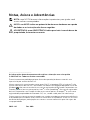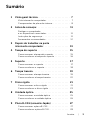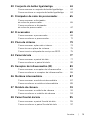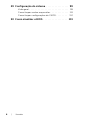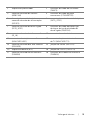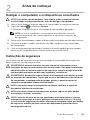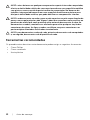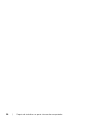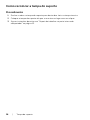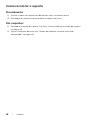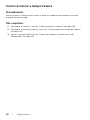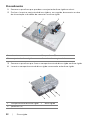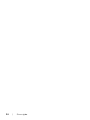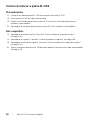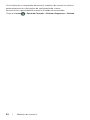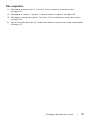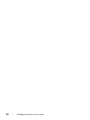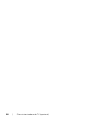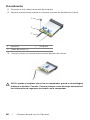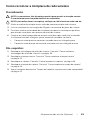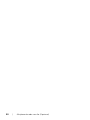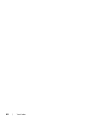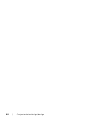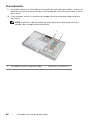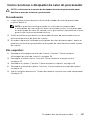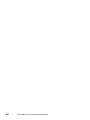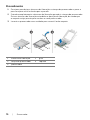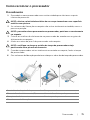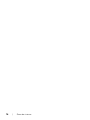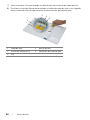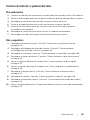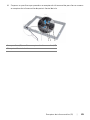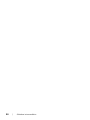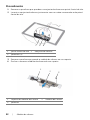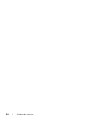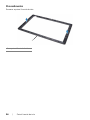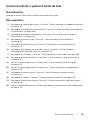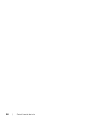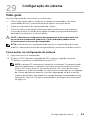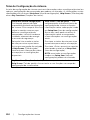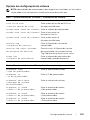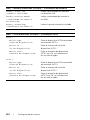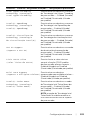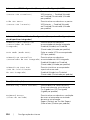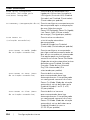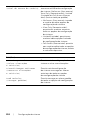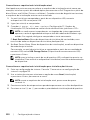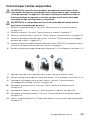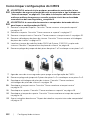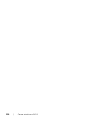Dell Inspiron One 2020 Manual do proprietário
- Tipo
- Manual do proprietário

Dell Inspiron One 2020
Manual do proprietário
Modelo do computador: Inspiron One 2020
Modelo normativo: W06B
Tipo normativo: W06B001

Notas, Avisos e Advertências
NOTA: uma NOTA fornece informações importantes para ajudar você
a usar melhor o computador.
AVISO: um AVISO indica um potencial de danos ao hardware ou a perda
de dados se as instruções não forem seguidas.
ADVERTÊNCIA: uma ADVERTÊNCIA indica possíveis riscos de danos de
propriedade, ferimentos ou morte.
____________________
As informações deste documento estão sujeitas a alteração sem aviso prévio
© 2012 Dell Inc. Todos os direitos reservados.
É terminantemente proibida qualquer forma de reprodução destes materiais sem
a permissão por escrito da Dell Inc.
Marcas comerciais mencionadas neste texto: Dell™, o logotipo DELL e Inspiron™ são
marcas comerciais da Dell Inc.; Microsoft
®
, Windows
®
e o logotipo do botão Iniciar do
Windows
são marcas comerciais ou marcas registradas da Microsoft Corporation nos
Estados Unidos e/ou em outros países; Intel
®
e Intel SpeedStep
®
são marcas registradas
da Intel Corporation nos Estados Unidos e em outros países; Bluetooth
®
é uma marca
registrada de propriedade da Bluetooth SIG, Inc., sendo usada pela Dell sob licença.
Outras marcas e nomes comerciais podem ser usados neste documento como referência
às entidades que reivindicam essas marcas e nomes ou a seus produtos. A Dell Inc. renuncia
ao direito de qualquer participação em nomes e marcas comerciais que não sejam de
sua propriedade.
2012 - 04 Rev. A00

Sumário | 3
Sumário
1 Visão geral técnica . . . . . . . . . . . . . . . . . . . . . . . 7
Vista interna do computador . . . . . . . . . . . . . . . . . 7
Componentes da placa de sistema
. . . . . . . . . . . . . 8
2Antes de começar. . . . . . . . . . . . . . . . . . . . . . . 11
Desligar o computador
e os dispositivos conectados
. . . . . . . . . . . . . . . . 11
Instruções de segurança
. . . . . . . . . . . . . . . . . . . 11
Ferramentas recomendadas
. . . . . . . . . . . . . . . . 12
3 Depois de trabalhar na parte
interna do computador
. . . . . . . . . . . . . . . . . . 13
4 Tampa do suporte
. . . . . . . . . . . . . . . . . . . . . . 15
Como remover a tampa do suporte . . . . . . . . . . . 15
Como recolocar a tampa do suporte
. . . . . . . . . . 16
5Suporte . . . . . . . . . . . . . . . . . . . . . . . . . . . . . . . 17
Como remover o suporte . . . . . . . . . . . . . . . . . . 17
Como recolocar o suporte
. . . . . . . . . . . . . . . . . 18
6 Tampa traseira . . . . . . . . . . . . . . . . . . . . . . . . . 19
Como remover a tampa traseira. . . . . . . . . . . . . . 19
Como recolocar a tampa traseira
. . . . . . . . . . . . . 20
7Disco rígido. . . . . . . . . . . . . . . . . . . . . . . . . . . . 21
Como remover o disco rígido . . . . . . . . . . . . . . . 21
Como recolocar o disco rígido
. . . . . . . . . . . . . . 23
8 Unidade óptica . . . . . . . . . . . . . . . . . . . . . . . . . 25
Como remover a unidade óptica . . . . . . . . . . . . . 25
Como recolocar a unidade óptica
. . . . . . . . . . . . 26
9 Placa B-CAS (somente Japão). . . . . . . . . . . . . 27
Como remover a placa B-CAS . . . . . . . . . . . . . . . 27
Como recolocar a placa B-CAS
. . . . . . . . . . . . . . 28

4 | Sumário
10 Placa conversora . . . . . . . . . . . . . . . . . . . . . . . 29
Como remover a placa conversora. . . . . . . . . . . . 29
Como recolocar a placa conversora
. . . . . . . . . . . 30
11 Módulo(s) de memória. . . . . . . . . . . . . . . . . . . 31
Como remover o(s) módulo(s) de memória . . . . . . 31
Como recolocar o(s) módulo(s) de memória
. . . . . 33
12 Blindagem da placa do sistema. . . . . . . . . . . . 35
Como remover a blindagem da placa do sistema . . . 35
Como recolocar a blindagem da placa do sistema
. . . 36
13 Conector de entrada da antena . . . . . . . . . . . 39
Como remover o conector de entrada da antena . . . 39
Como recolocar o conector de entrada da antena
. . . 40
14 Módulos da antena. . . . . . . . . . . . . . . . . . . . . . 41
Como remover os módulos da antena . . . . . . . . . 41
Como recolocar os módulos da antena
. . . . . . . . . 42
15 Placa sintonizadora de TV (opcional) . . . . . . . 43
Como remover a placa sintonizadora de TV. . . . . . 43
Como recolocar a placa sintonizadora de TV
. . . . . 45
16 Miniplaca de rede sem fio (Opcional). . . . . . . 47
Como remover a miniplaca de rede wireless . . . . . 47
Como recolocar a miniplaca de rede wireless
. . . . 49
17 Bateria de célula tipo moeda . . . . . . . . . . . . . 51
Como remover a bateria de célula tipo moeda . . . . . 51
Como recolocar a bateria de célula tipo moeda
. . . . . 52
18 Alto-falantes . . . . . . . . . . . . . . . . . . . . . . . . . . . 53
Como remover os alto-falantes . . . . . . . . . . . . . . 53
Como recolocar os alto-falantes
. . . . . . . . . . . . . 55
19 Ventilador . . . . . . . . . . . . . . . . . . . . . . . . . . . . . 57
Como remover o ventilador . . . . . . . . . . . . . . . . 57
Como recolocar o ventilador
. . . . . . . . . . . . . . . . 58

Sumário | 5
20 Conjunto do botão liga/desliga . . . . . . . . . . . 61
Como remover o conjunto do botão liga/desliga
. . . . 61
Como recolocar o conjunto do botão liga/desliga
. . . 63
21 Dissipador de calor do processador . . . . . . . . 65
Como remover o dissipador
de calor do processador
. . . . . . . . . . . . . . . . . . . 65
Como recolocar o dissipador
de calor do processador
. . . . . . . . . . . . . . . . . . . 67
22 Processador . . . . . . . . . . . . . . . . . . . . . . . . . . . 69
Como remover o processador . . . . . . . . . . . . . . . 69
Como recolocar o processador
. . . . . . . . . . . . . . 71
23 Placa de sistema. . . . . . . . . . . . . . . . . . . . . . . . 73
Como remover a placa do sistema . . . . . . . . . . . . 73
Como trocar a placa de sistema
. . . . . . . . . . . . . . 75
Como inserir a etiqueta de serviço no BIOS
. . . . . . 75
24 Painel da tela . . . . . . . . . . . . . . . . . . . . . . . . . . 77
Como remover o painel da tela . . . . . . . . . . . . . . 77
Como recolocar o painel da tela
. . . . . . . . . . . . . 81
25 Receptor de infravermelho (IR). . . . . . . . . . . . 83
Como remover o receptor de infravermelho . . . . . 83
Como recolocar o receptor de infravermelho
. . . . 86
26 Moldura intermediária . . . . . . . . . . . . . . . . . . . 87
Como remover a moldura intermediária . . . . . . . . 87
Como recolocar a moldura intermediária
. . . . . . . 89
27 Módulo da câmera . . . . . . . . . . . . . . . . . . . . . . 91
Como remover o módulo da câmera . . . . . . . . . . 91
Como recolocar o módulo da câmera
. . . . . . . . . 93
28 Painel frontal da tela . . . . . . . . . . . . . . . . . . . . 95
Como remover o painel frontal da tela . . . . . . . . . 95
Como recolocar o painel frontal da tela
. . . . . . . . 97

6 | Sumário
29 Configuração do sistema. . . . . . . . . . . . . . . . . 99
Visão geral . . . . . . . . . . . . . . . . . . . . . . . . . . . . 99
Como limpar senhas esquecidas
. . . . . . . . . . . . . 111
Como limpar configurações do CMOS
. . . . . . . . 112
30 Como atualizar o BIOS. . . . . . . . . . . . . . . . . . 113

Visão geral técnica | 7
1
Visão geral técnica
ADVERTÊNCIA:
antes de trabalhar na parte interna do computador, leia as
instruções de segurança fornecidas com seu computador e siga as instruções
em “Antes de começar” na página 11. Para obter informações adicionais sobre
as melhores práticas de segurança, consulte a página inicial de conformidade
normativa em dell.com/regulatory_compliance.
Vista interna do computador
1 placa do botão liga/desliga 2 chassi
3 conjunto da unidade ótica 4 placa conversora
5 ventilador 6 dissipador de calor do processador
7 módulo(s) de memória 8 bateria de célula tipo moeda
9 placa de sistema 10 placa sintonizadora de TV (opcional)
11 miniplaca de rede sem fio 12 placa B-CAS (somente Japão)
13 conjunto do disco rígido 14 alto-falantes (2)
1
2
3
4
5
6
7
8
10
11
12
13
14
9

8 | Visão geral técnica
Componentes da placa de sistema
1
2
3
4
5
6
7
8
9
10 11 12 13
15
17
18
14
16

Visão geral técnica | 9
1 soquete do processador 2 conector do cabo do ventilador
(FANC1)
3 conector do cabo da câmera
(WEBCAM)
4 conector do cabo da placa
conversora (CONVERTER)
5 disco rígido e unidade óptica
conector do cabo de alimentação
(SATAP1)
6 conector do cabo da unidade óptica
(SATA_ODD)
7 conector do cabo do disco rígido
(SATA_HDD)
8 conector do cabo do botão liga/
desliga e da luz de atividade do
disco rígido (PWRCN1)
9 conector do cabo de infravermelho
(IR_IN)
10 conector do cabo da tela
11 conector da miniplaca sem fio
(MINICARD WIFI)
12 conector da placa sintonizadora
de TV (MINICARD TV)
13 conector do cabo dos alto-falantes
(SPEAKER)
14 jumper de senha (PWCLR1)
15 soquete da bateria (BT1) 16 jumper de CMOS (CMOCL1)
17 conector do módulo de memória
(DIMMB1)
18 conector do módulo de memória
(DIMMA1)

10 | Visão geral técnica

Antes de começar | 11
2
Antes de começar
Desligar o computador e os dispositivos conectados
AVISO: para evitar a perda de dados, salve e feche todos os arquivos abertos
e saia de todos os programas abertos antes de desligar o computador.
1 Salve e feche todos os arquivos abertos e saia de todos os programas abertos.
2 Clique em Iniciar e clique em Desligar.
O Microsoft Windows desliga e, em seguida, o computador é desligado.
NOTA: se estiver usando um sistema operacional diferente, consulte
a documentação de seu sistema operacional para obter instruções de
desligamento.
3 Desconecte o computador e todos os dispositivos conectados das tomadas elétricas.
4 Desconecte todos os cabos telefônicos, de rede e de dispositivos conectados
do computador.
5 Com o computador desconectado, mantenha o botão liga/desliga pressionado
por cerca de 5 segundos para conectar a placa do sistema à terra.
Instruções de segurança
Use as diretrizes de segurança a seguir para proteger o computador contra possíveis
danos e garantir sua segurança pessoal.
ADVERTÊNCIA: antes de trabalhar na parte interna do computador, leia as
instruções de segurança fornecidas com o computador. Para obter informações
adicionais sobre as melhores práticas de segurança, consulte a página inicial de
conformidade normativa em dell.com/regulatory_compliance.
ADVERTÊNCIA: desconecte todas as fontes de alimentação antes de abrir a tampa
ou os painéis do computador. Depois que terminar de trabalhar na parte interna
do computador, recoloque todas as tampas, painéis, e parafusos antes de
conectar o computador à fonte de alimentação.
AVISO: para evitar danos ao computador, certifique-se de que a superfície
de trabalho seja plana e esteja limpa.
AVISO: para evitar danos aos componentes e placas, segure-os pelas bordas
e evite tocar nos pinos e contatos.
AVISO: somente técnicos de serviço certificados estão autorizados a remover
a tampa do computador e acessar quaisquer componentes internos. Consulte
as instruções de segurança para obter informações completas sobre precauções
de segurança, trabalho na parte interna do computador e proteção contra
descarga eletrostática.

12 | Antes de começar
AVISO: antes de tocar em qualquer componente na parte interna do computador,
elimine a eletricidade estática de seu corpo tocando em uma superfície metálica
sem pintura, como o metal da parte traseira do computador. No decorrer do
trabalho, toque periodicamente em uma superfície metálica sem pintura para
dissipar a eletricidade estática, que pode danificar os componentes internos.
AVISO: ao desconectar um cabo, puxe-o pelo conector ou pela respectiva aba de
puxar e nunca pelo próprio cabo. Alguns cabos têm conectores com presilhas ou
parafusos de orelha que você precisará soltar antes de desconectar o cabo. Ao
desconectar os cabos, mantenha-os alinhados para evitar qualquer torção dos
conectores dos pinos. Ao ligar os cabos, certifique-se que os conectores e as
portas estejam orientados e alinhados corretamente.
AVISO: para desconectar o cabo de rede, primeiro desconecte-o do computador
e, em seguida, desconecte-o do dispositivo de rede.
Ferramentas recomendadas
Os procedimentos descritos neste documento podem exigir as seguintes ferramentas:
• Chave Phillips
• Chave sextavada
• Haste plástica

Depois de trabalhar na parte interna do computador | 13
3
Depois de trabalhar na parte interna
do computador
Depois de concluir os procedimentos de substituição, certifique-se do seguinte:
• Recoloque todos os parafusos e certifique-se de que nenhum foi esquecido
dentro do computador
• Coloque o computador na posição vertical
• Conecte quaisquer dispositivos externos, cabos, placas e quaisquer outras peças
que você tenha removido antes de trabalhar no computador
• Conecte o computador e todos os dispositivos conectados às tomadas elétricas
AVISO: antes de ligar o computador, recoloque todos os parafusos e certifique-se
de que nenhum foi esquecido dentro do computador. A negligência no cumprimento
desta instrução pode resultar em danos ao computador.

14 | Depois de trabalhar na parte interna do computador

Tampa do suporte | 15
4
Tampa do suporte
ADVERTÊNCIA:
antes de trabalhar na parte interna do computador, leia as
instruções de segurança fornecidas com seu computador e siga as instruções
em “Antes de começar” na página 11. Para obter informações adicionais sobre
as melhores práticas de segurança, consulte a página inicial de conformidade
normativa em dell.com/regulatory_compliance.
Como remover a tampa do suporte
Procedimento
AVISO: antes de abrir o computador, certifique-se de que ele esteja apoiado sobre
um tecido macio ou uma superfície limpa para evitar que a tela seja arranhada.
1 Coloque o computador voltado para baixo em uma superfície nivelada.
2 Pressione a aba na tampa do suporte e levante a tampa do suporte.
3 Deslize e remova a tampa do suporte do computador.
1 guia 2 tampa do suporte
3 tampa traseira
1
2
3

16 | Tampa do suporte
Como recolocar a tampa do suporte
Procedimento
1 Deslize as abas na tampa do suporte para dentro dos slots na tampa traseira.
2 Coloque a tampa do suporte até que se encaixe no lugar com um clique.
3 Siga as instruções descritas em “Depois de trabalhar na parte interna do
computador” na página 13.

Suporte | 17
5
Suporte
ADVERTÊNCIA:
antes de trabalhar na parte interna do computador, leia as
instruções de segurança fornecidas com seu computador e siga as instruções
em “Antes de começar” na página 11. Para obter informações adicionais sobre as
melhores práticas de segurança, consulte a página inicial de conformidade
normativa em dell.com/regulatory_compliance.
Como remover o suporte
Pré-requisitos
Remova a tampa do suporte. Consulte “Como remover a tampa do suporte”
na página 15.
Procedimento
1 Remova os parafusos que prendem o suporte ao chassi.
2 Gire o suporte para cima e deslize-o removendo-o do computador.
1 suporte 2 parafusos (4)
2
1

18 | Suporte
Como recolocar o suporte
Procedimento
1 Deslize as abas no suporte para dentro dos slots na tampa traseira.
2 Recoloque os parafusos que prendem o suporte ao chassi.
Pós-requisitos
1 Recoloque a tampa do suporte. Consulte “Como recolocar a tampa do suporte”
na página 16.
2 Siga as instruções descritas em “Depois de trabalhar na parte interna do
computador” na página 13.

Tampa traseira | 19
6
Tampa traseira
ADVERTÊNCIA:
antes de trabalhar na parte interna do computador, leia as
instruções de segurança fornecidas com seu computador e siga as instruções
em “Antes de começar” na página 11. Para obter informações adicionais sobre
as melhores práticas de segurança, consulte a página inicial de conformidade
normativa em dell.com/regulatory_compliance.
Como remover a tampa traseira
Pré-requisitos
1 Remova a tampa do suporte. Consulte “Como remover a tampa do suporte”
na página 15.
2 Remova o suporte. Consulte “Como remover o suporte” na página 17.
Procedimento
1 Começando de um ponto acima da unidade óptica, solte a tampa traseira
da moldura intermediária.
2 Levante a tampa traseira e remova-a do computador.
1 moldura intermediária 2 tampa traseira
2
1

20 | Tampa traseira
Como recolocar a tampa traseira
Procedimento
Alinhe as guias na tampa traseira com as guias na moldura intermediária e encaixe
a tampa traseira no lugar.
Pós-requisitos
1 Recoloque o suporte. Consulte “Como recolocar o suporte” na página 18.
2 Recoloque a tampa do suporte. Consulte “Como recolocar a tampa do suporte”
na página 16.
3 Siga as instruções descritas em “Depois de trabalhar na parte interna do
computador” na página 13.
A página está carregando...
A página está carregando...
A página está carregando...
A página está carregando...
A página está carregando...
A página está carregando...
A página está carregando...
A página está carregando...
A página está carregando...
A página está carregando...
A página está carregando...
A página está carregando...
A página está carregando...
A página está carregando...
A página está carregando...
A página está carregando...
A página está carregando...
A página está carregando...
A página está carregando...
A página está carregando...
A página está carregando...
A página está carregando...
A página está carregando...
A página está carregando...
A página está carregando...
A página está carregando...
A página está carregando...
A página está carregando...
A página está carregando...
A página está carregando...
A página está carregando...
A página está carregando...
A página está carregando...
A página está carregando...
A página está carregando...
A página está carregando...
A página está carregando...
A página está carregando...
A página está carregando...
A página está carregando...
A página está carregando...
A página está carregando...
A página está carregando...
A página está carregando...
A página está carregando...
A página está carregando...
A página está carregando...
A página está carregando...
A página está carregando...
A página está carregando...
A página está carregando...
A página está carregando...
A página está carregando...
A página está carregando...
A página está carregando...
A página está carregando...
A página está carregando...
A página está carregando...
A página está carregando...
A página está carregando...
A página está carregando...
A página está carregando...
A página está carregando...
A página está carregando...
A página está carregando...
A página está carregando...
A página está carregando...
A página está carregando...
A página está carregando...
A página está carregando...
A página está carregando...
A página está carregando...
A página está carregando...
A página está carregando...
A página está carregando...
A página está carregando...
A página está carregando...
A página está carregando...
A página está carregando...
A página está carregando...
A página está carregando...
A página está carregando...
A página está carregando...
A página está carregando...
A página está carregando...
A página está carregando...
A página está carregando...
A página está carregando...
A página está carregando...
A página está carregando...
A página está carregando...
A página está carregando...
A página está carregando...
A página está carregando...
-
 1
1
-
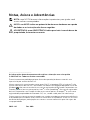 2
2
-
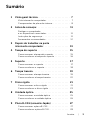 3
3
-
 4
4
-
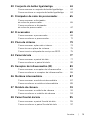 5
5
-
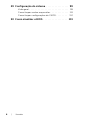 6
6
-
 7
7
-
 8
8
-
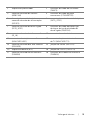 9
9
-
 10
10
-
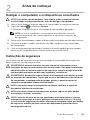 11
11
-
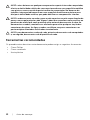 12
12
-
 13
13
-
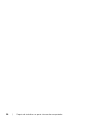 14
14
-
 15
15
-
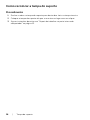 16
16
-
 17
17
-
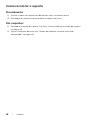 18
18
-
 19
19
-
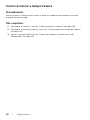 20
20
-
 21
21
-
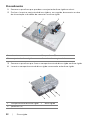 22
22
-
 23
23
-
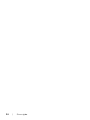 24
24
-
 25
25
-
 26
26
-
 27
27
-
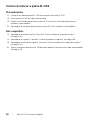 28
28
-
 29
29
-
 30
30
-
 31
31
-
 32
32
-
 33
33
-
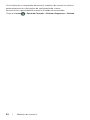 34
34
-
 35
35
-
 36
36
-
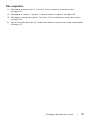 37
37
-
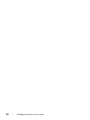 38
38
-
 39
39
-
 40
40
-
 41
41
-
 42
42
-
 43
43
-
 44
44
-
 45
45
-
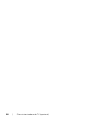 46
46
-
 47
47
-
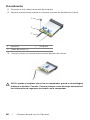 48
48
-
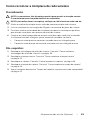 49
49
-
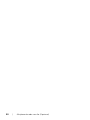 50
50
-
 51
51
-
 52
52
-
 53
53
-
 54
54
-
 55
55
-
 56
56
-
 57
57
-
 58
58
-
 59
59
-
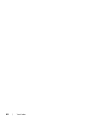 60
60
-
 61
61
-
 62
62
-
 63
63
-
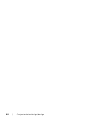 64
64
-
 65
65
-
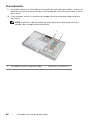 66
66
-
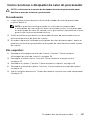 67
67
-
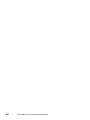 68
68
-
 69
69
-
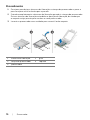 70
70
-
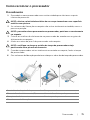 71
71
-
 72
72
-
 73
73
-
 74
74
-
 75
75
-
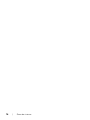 76
76
-
 77
77
-
 78
78
-
 79
79
-
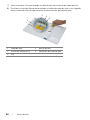 80
80
-
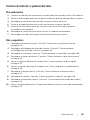 81
81
-
 82
82
-
 83
83
-
 84
84
-
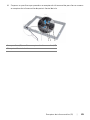 85
85
-
 86
86
-
 87
87
-
 88
88
-
 89
89
-
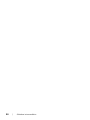 90
90
-
 91
91
-
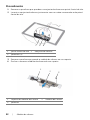 92
92
-
 93
93
-
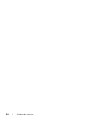 94
94
-
 95
95
-
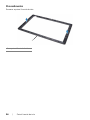 96
96
-
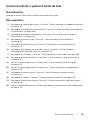 97
97
-
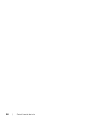 98
98
-
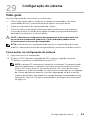 99
99
-
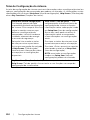 100
100
-
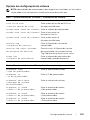 101
101
-
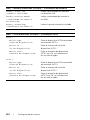 102
102
-
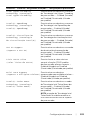 103
103
-
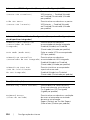 104
104
-
 105
105
-
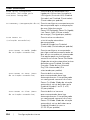 106
106
-
 107
107
-
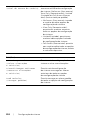 108
108
-
 109
109
-
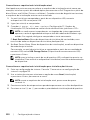 110
110
-
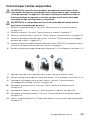 111
111
-
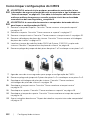 112
112
-
 113
113
-
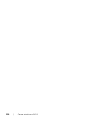 114
114
Dell Inspiron One 2020 Manual do proprietário
- Tipo
- Manual do proprietário
Artigos relacionados
-
Dell Inspiron 15R 5537 Manual do proprietário
-
Dell Inspiron 5547 Manual do proprietário
-
Dell Inspiron 3646 Manual do proprietário
-
Dell Inspiron 5548 Manual do proprietário
-
Dell Inspiron 3847 Manual do proprietário
-
Dell Inspiron One 2020 Manual do proprietário
-
Dell XPS 8700 Manual do proprietário
-
Dell Inspiron One 2330 Manual do proprietário
-
Dell Inspiron 5348 Manual do proprietário
-
Dell Inspiron 3048 Manual do proprietário